在使用戴尔电脑的过程中,有时我们需要手动更新驱动程序以保持系统的正常运行和性能优化。然而,手动更新驱动程序时常会遇到一些错误。本文将介绍一些常见的戴尔电脑驱动手动更新错误以及解决方法,帮助读者顺利完成驱动更新。
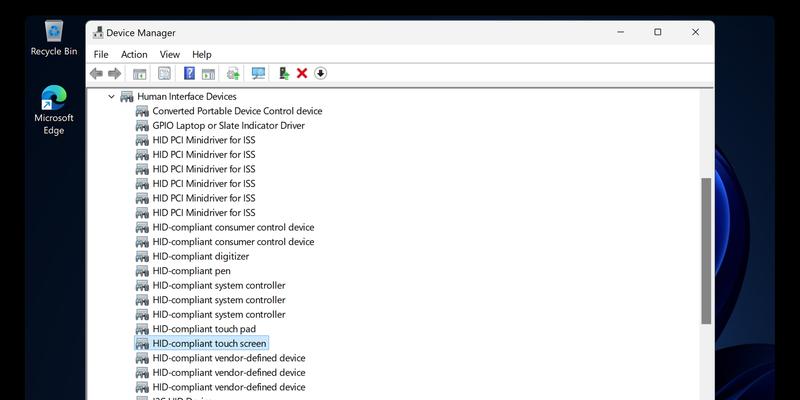
一、错误无法找到适用于设备的驱动程序
在手动更新驱动程序时,可能会遇到找不到适用于设备的驱动程序的错误。这可能是由于驱动文件丢失或损坏导致的。
二、解决方法重新下载并安装正确的驱动程序
我们需要确定设备的正确型号和对应的驱动程序版本。前往戴尔官方网站,在支持页面上搜索并下载正确的驱动程序。按照安装向导进行驱动程序的重新安装。
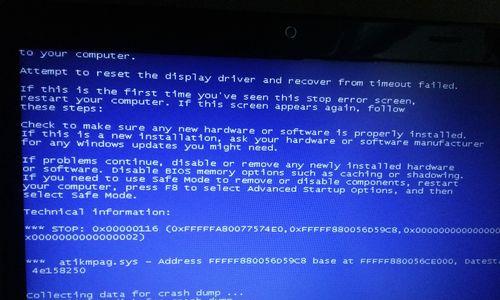
三、错误驱动程序安装失败或不完整
在手动安装驱动程序时,有时会遇到安装失败或安装不完整的情况。这可能是由于系统兼容性问题、错误的安装顺序或驱动程序损坏等原因导致的。
四、解决方法检查系统兼容性并按正确顺序安装驱动程序
在安装驱动程序之前,我们需要检查系统的兼容性。确保所下载的驱动程序适用于当前操作系统版本。此外,还应按照正确的顺序安装驱动程序,通常是首先安装主板驱动程序,然后再安装其他设备的驱动程序。
五、错误驱动程序版本不匹配
手动更新驱动程序时,有时会选择错误的版本,导致与设备不匹配的问题。
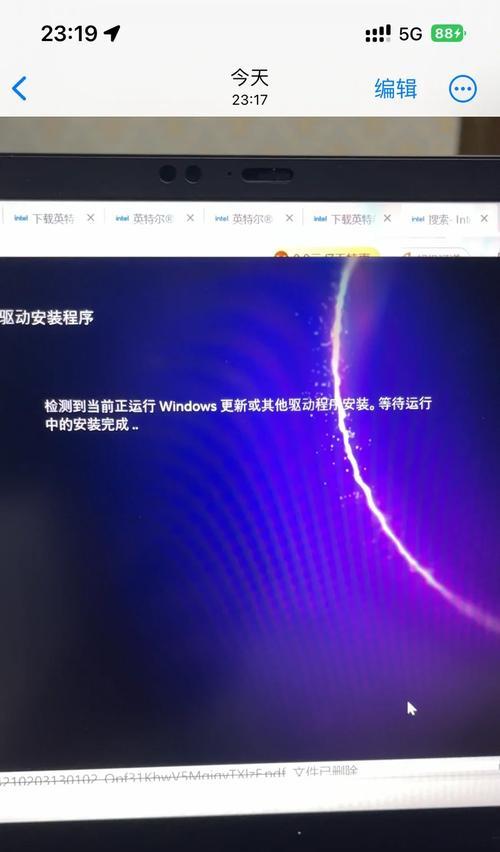
六、解决方法确保选择正确的驱动程序版本
在手动更新驱动程序之前,我们需要仔细查看设备的型号和当前已安装的驱动程序版本。在下载新的驱动程序时,确保选择与设备和操作系统完全匹配的版本。
七、错误驱动程序安装后设备无法正常工作
有时,在手动更新驱动程序后,设备可能无法正常工作。这可能是由于驱动程序与其他软件或硬件不兼容导致的。
八、解决方法卸载冲突驱动程序并重新安装
若在驱动程序更新后设备无法正常工作,我们可以尝试卸载驱动程序并重新安装。打开设备管理器,找到相关设备并右键点击选择“卸载设备”。重新启动电脑并按照前文所述的方法重新安装正确的驱动程序。
九、错误手动安装的驱动程序无法启用
有时,在手动更新驱动程序后,驱动程序可能无法启用,导致设备无法正常运行。
十、解决方法启用驱动程序
如果手动安装的驱动程序无法启用,我们可以尝试以下步骤:打开设备管理器,找到相关设备并右键点击选择“属性”。在属性窗口中,切换到“驱动程序”选项卡,并点击“启用”按钮。
十一、错误驱动程序更新后系统崩溃或出现蓝屏
在更新驱动程序时,有时会出现系统崩溃或蓝屏的问题。这可能是由于驱动程序与系统不兼容或安装错误导致的。
十二、解决方法回滚驱动程序或恢复系统
如果驱动程序更新导致系统崩溃或出现蓝屏,我们可以尝试回滚驱动程序至先前的版本或恢复系统至更新之前的状态。在设备管理器中,找到相关设备并右键点击选择“属性”,切换到“驱动程序”选项卡,点击“回滚驱动程序”按钮。
十三、错误安装的驱动程序无法稳定工作
有时,在手动更新驱动程序后,驱动程序可能无法稳定工作,导致设备在使用过程中出现频繁的问题或错误。
十四、解决方法重新安装操作系统并更新驱动程序
如果驱动程序无法稳定工作,我们可以尝试重新安装操作系统并重新更新驱动程序。在重新安装操作系统之后,按照前文所述的方法,下载并安装正确的驱动程序。
十五、
手动更新戴尔电脑驱动程序时,我们可能会遇到各种错误。本文介绍了一些常见的问题和解决方法,包括重新下载正确的驱动程序、检查系统兼容性、按正确顺序安装驱动程序、选择适用的驱动程序版本、卸载冲突驱动程序、启用驱动程序、回滚驱动程序或恢复系统以及重新安装操作系统并更新驱动程序等。通过正确处理这些问题,我们可以顺利完成戴尔电脑驱动的手动更新,确保系统的正常运行和性能优化。


